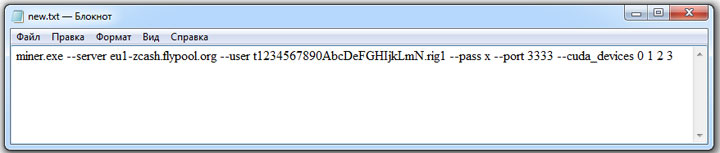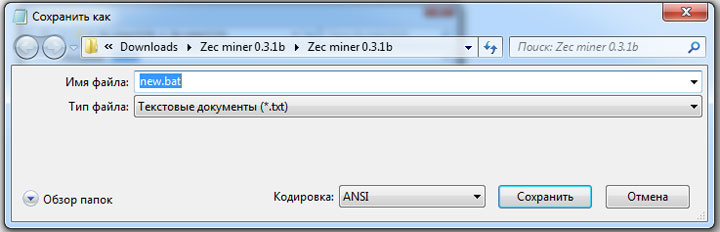- Как создать bat файл для майнинга
- Для чего нужен bat файл?
- Как создать бат файл
- Как редактировать bat-файл
- LiveInternetLiveInternet
- —Новости
- —Рубрики
- —Метки
- —Цитатник
- —Ссылки
- —Музыка
- —Фотоальбом
- —Поиск по дневнику
- —Подписка по e-mail
- —Статистика
- bat файл для майнинга – инструкция настройки минёра для майнинга на пуле.
- Автоматическая перезагрузка майнера через .Bat файл
- RigOnline — Сервис мониторинга работы ферм (ригов) для майнинга. Он позволяет мониторить работу воркеров на NiceHash .
- AwesomeMiner — Распространенный инструмент для дистанционного мониторинга ферм. Выбор пользователей, профессионально занимающихся добычей криптовалюты. С помощью Awesome Miner можно назначать задачи удаленным машинам, среди которых автоматическая перезагрузка майнера, слежка за нагрузкой, температурными и другими параметрами.
- Hive OS — Система управления и мониторинга майнинг фермы. Hive OS — это операционная система, основанная на дистрибутиве Linux Ubuntu 16.04 LTS. Её основной задачей является предоставление пользователю удобного интерфейса для майнинга криптовалюты на ригах GPU и майнерах ASIC при управлении ими с помощью веб-интерфейса.
Как создать bat файл для майнинга
Для того, чтобы запустить большинство программ для майнинга потребуется файл с расширением bat. Для чего он нужен, как его создать и отредактировать?
Для чего нужен bat файл?
Bat файл позволяет запустить программу с нужными параметрами настройками, это исполняемый фал, который содержит последовательность команд, которые программа должна выполнить. В частности, если речь идет о майнинге, то в файле с расширением bat на понятном для программы языке указывается:
- путь к exe файлу программы
- алгоритм добычи криптовлюты
- адрес пула
- порт
- номер кошелька
- тип вычислительной архитектуры (Cuda, OpenGL)
При необходимости также добавляются такие данные как:
- номер добытчика
- пароль
- адрес электронной почты
Для различных программ и пулов набор настроек может отличаться, обычно это указывается на страницах с информацией о добыче той или иной криптовалюты на пуле.
Bat файл необходим для запуска многих популярных программ майнеров:
- Sgminer
- Ccminer
- Zec miner
- Nheqminer
- Claymores miner
Как создать бат файл
Файл для запуска программы можно создать в обычном блокноте.
Работать с ним можно как с обычным текстовым документом, только при сохранении файла необходимо указать расширение bat.
Рассмотрим пример созданного в блокноте бат файла для программы Zec miner (miner. exe), который будет использовать для майнинга криптовалюты на пуле flypool.
Как редактировать bat-файл
Для того, чтобы отредактировать созданный bat файл кликните по нему правой кнопкой мыши и выберите пункт изменить.
Источник
LiveInternetLiveInternet
—Новости
—Рубрики
- . Настраиваем. (53)
- Разное (38)
- ADSL модем (2)
- Андроид (2)
- Kerio (2)
- Реестр (2)
- Windows 8.1 (1)
- Windows 7, Vista (1)
- FAQ по Windows XP (1)
- Сети (1)
- Sharepoint (4)
- . Юмор. (45)
- Рассказы, истории (41)
- Веселые картинки (5)
- . Своими руками. (29)
- Канзаши (29)
- . Полезный софт. (9)
- Portable (5)
- Утилиты (3)
- Администрирование (1)
- . Заработок в интернет. (6)
- Криптовалюты (4)
- Майнинг (2)
- Серфинг (1)
- . Музыка. (6)
- Биография (3)
- Русская музыка (3)
- . Видео. (5)
- Интерестные ролики (5)
- . Ремонт в квартире. (4)
- Жидкие обои (3)
- . Интерестные сайты. (2)
- На заметку (1)
- Политика (1)
- =Загрузить файл= (0)
—Метки
—Цитатник
Декоративная штукатурка своими руками Не просто так эту статью я назвал декоративная ш.
Мастер классы по канзаши. Много Мастер-класс МК «Кру.
Оригинальные резинки для волос. Котейки в стиле «русское канзаши». МК Ладицы Однажды в &.
Елочка канзаши. Мастер-класс Елочка канзаши. Мастер-класс Источник:http://www.tutdizain.ru.
Мастер-класс Екатерины Сотниковой «Канзаши из узкой ленты». Екатерина Сотникова (Москва, Россия.
—Ссылки
—Музыка
—Фотоальбом
—Поиск по дневнику
—Подписка по e-mail
—Статистика
bat файл для майнинга – инструкция настройки минёра для майнинга на пуле.
Воскресенье, 13 Апреля 2014 г. 22:43 + в цитатник
Так называемый Bat-файл «батник» нужен для задания нескольких необходимых параметров вашей программе минёру, например, cgminer для майнинга с GPU (видеокарт), minerd для майнинга с CPU (процессора). Он же и будет запускать вашего «минёра» для майнинга.
На многочисленных форумах для вашей видеокарты уже есть готовые строчки bat файлов (коллеги уже поэкспериментировали и вывели лучший рецепт именно для вашего устройства).
Однако куда и как вставлять не все знают, или у них не получается.
Адрес пула, его порт и имя вашего Воркера с паролем вы увидите на нашем пуле и должны ввести.
Напишем пошагово и с вариантами.
Большинство вопросов по майнингу на которые отвечает «саппорт» для начинающих в основном касаются создания «bat» файла. Далее, для разных настроек вашего Windows и уровня знания.
Cgminer для майнинга с GPU (видеокарт).
Вы скачали cgminer (желательно версии 3.7.2, так как он последний поддерживающий видеокарты) и разархивировали в папку.
01. Теперь в этой папке, правой кнопкой мыши Вы, открыв контекстное меню выбираете: Создать – Текстовый документ. У вас в папке появляется новый файл под именем «Новый текстовый документ».
Нажимаем Редактировать названия документа и меняем после (точки) расширение файла из txt в bat и сохранить. Т.е. прописываем например — start.bat
Если этот файл, так и остался TXT документом (что видно в свойствах и по ярлыку блокнота), то попробуйте изменить имя на start.bat в свойствах файла.
02.Если это не помогло, то открываем блокнот и тут же сохраняем его под именем start.bat в папку с минёром. Т.е.
Открыли блокнот. Файл — Сохранить как, выбираем Папку с минёром и главное удаляем *.txt , а пишем start.bat .
Далее внизу открываем вкладочку — Тип файла – Все файлы и ставим её. Вот после этого нажимаем кнопку сохранить.
В результате в папке вы получаете пакетный файл windows (пиктограмма обычно – две шестерёнки). Это так называемый «исполнительный» файл.
Далее работать с ним (с вашим start.bat файлом) можно двумя командами контекстного меню:
Изменить или открыть с помощью блокнота.
При сохранении не забывайте его сохранять под Типом как «все файлы» а не как текстовые документы.
Теперь нужно прописать строчку в этом файле:
Покажем на самой мощной и тяжёлой видеокарте. Фактически поставили все основные настройки, большую часть которых можно опустить.
Например, Cgminer для майнинга с GPU (видеокарта HD 7970) для DOGE:
setx GPU_MAX_ALLOC_PERCENT 100
setx GPU_USE_SYNC_OBJECTS 1
cgminer.exe —scrypt -o stratum+tcp://doge.coinsprofit.com:3333 -u ВАШВОРКЕР.ВОРКЕР -p x —failover-only -w 512 —shaders 2048 -v 1 —thread-concurrency 8192, 8192, 8192, 8192 —gpu-fan 100 —gpu-engine 1000, 1000, 1000, 1000 —gpu-memclock 1500, 1500, 1500, 1500 —temp-target 77, 77, 77, 77 —temp-overheat 82, 82, 82, 82 —lookup-gap 2 -g 2 —intensity 13, 13, 13, 13, 13 —disable-rejecting
Например, Cgminer для майнинга с GPU (видеокарт HD 7970) для DGC:
setx GPU_MAX_ALLOC_PERCENT 100
setx GPU_USE_SYNC_OBJECTS 1
cgminer.exe —scrypt -o stratum+tcp://dgc.coinsprofit.com:3334 — ВАШВОРКЕР.ВОРКЕР -p x —failover-only -w 512 —shaders 2048 -v 1 —thread-concurrency 8192, 8192, 8192, 8192 —gpu-fan 100 —gpu-engine 1000, 1000, 1000, 1000 —gpu-memclock 1500, 1500, 1500, 1500 —temp-target 77, 77, 77, 77 —temp-overheat 82, 82, 82, 82 —lookup-gap 2 -g 2 —intensity 13, 13, 13, 13, 13 —disable-rejecting
Отправить – создать ярлык на рабочий стол.
При отладке и настройке будет неплохо для начала в конце добавить PAUSE.
Вы будете видеть, в чём возможная проблема.
Для minerd майнинга с CPU (процессора).
Всё немного проще.
Например, для майнинга VERTCOIN. Скачиваем cpuminer. Разархивируем его.
Заходим в папку и видим уже готовый start.bat .
Правой кнопкой мыши, через контекстное меню – Изменить этот файл (можно Открыть в блокноте, но не забудьте при сохранении сохранять под Типом как «все файлы» а не как текстовые документы).
Убираем текущую строку и прописываем свою:
minerd.exe -a scrypt -o stratum+tcp://vtc.coinsprofit.com:3335 — ВАШВОРКЕР.ВОРКЕР -p x —threads 4
threads 4? Это количесто ядер вашего процессора.
Сохранить! Сделайте ярлык на рабочий стол и запускайте.
При отладке и настройке будет неплохо для начала в конце добавить PAUSE.
Вы будете видеть, в чём возможная проблема.
Краткая расшифровка параметров для корректуры Bat файла.
shaders 2048-количество потоковых процессоров (шредеров) ставите столько сколько на вашей карте.
thread-concurrency 8192 умножаете кол-во потоковых процессоров на 4 и водите полученное число
gpu-fan 100-обороты кулера видеокарты
gpu-engine 1100 — частота графического процессора
-gpu-memclock 1500 частота памяти видеокарты
—auto-fan Автоматически регулирует скорость вентилятора GPU для поддержания заданной температуры (значение: нет);
—auto-gpu Автоматически регулирует тактовою частоту GPU для поддержания заданной температуры (значение: нет);
—device (-d) Позволяет выбрать нужное устройство для работы, по умолчанию работают все (пример: —device 0);
—debug Включает отображение отладочной информации;
—disable-gpu (-G) Отключить GPU (значение: нет);
—gpu-threads (-g) Количество потоков на GPU (значения: 1 — 10, по умолчанию стоит 2, пример: —gpu-threads 2);
—gpu-dyninterval Set the refresh interval in ms for GPUs using dynamic intensity (default: 7);
—gpu-engine Задает частоту для графического ядра, возможно установить диапазон (пример: —gpu-engine 900 или 800-900);
—gpu-fan Задает скорость вращения вентилятора в процентах, фиксированную или диапазон (пример: —gpu-fan 25 или 25-65);
—gpu-map Map OpenCL to ADL device order manually, paired CSV (e.g. 1:0, 2:1 maps OpenCL 1 to ADL 0, 2 to 1);
—gpu-memclock Задает частоту для памяти (для BTC частоту лучше опустить, для LTC поднять, пример: —gpu-memclock 1800);
—gpu-memdiff Установить фиксированную разницу в МГц между ядром и памятью (пример: —gpu-memdiff . );
—gpu-powertune Установить GPU powertune в процентах;
—gpu-reorder Пересортировать видеокарты;
—gpu-vddc Изменить напряжение ядра, в вольтах (пример: —gpu-vddc 1.125);
—intensity (-I) Агрессия (интенсивность) (значения: 10 — 14, d — динамичный, пример —intensity 13 или d);
—kernel (-k) Указывает ядро для работы устройства (ядра: diablo, poclbm, phatk, diakgcn, пример: —kernel diakgcn) (нужна помощь в подборе ядер к семействам карт);
—ndevs (-n) Вывести список всех устройств с их номерами и выйти;
—temp-hysteresis На сколько может отличаться температура в градусах от целевой (по умолчанию: 3, пример: —temp-hysteresis 15);
—temp-overheat Температура в градусах сброса частот ядра и увеличение оборотов вентилятора (по умолчанию: 85, пример: —temp-overheat 90)
—temp-target Установка целевой температуры в градусах (по умолчанию: 75, пример: —temp-target 80);
—vectors (-v) Установить ширину векторов, по умолчанию на авто (значения: 1, 2 и 4, пример: —vectors 2);
—worksize (-w) Установить размер памяти, на производительность практически не влияет (по умолчанию: авто, значение должно быть кратным — 64, 128, 256, 512, 1024, рекомендуется 256, пример: —worksize 256).
Для нескольких видеокарт значения выставляются через запятую по порядку, пример (2 карты): —gpu-engine 900, 950 или с диапазоном —gpu-engine 10-100, 90
Источник
Автоматическая перезагрузка майнера через .Bat файл
Многие майнеры сталкиваются с такой проблемой, как ошибка в майнинг программе и внезапная остановка фермы. Почему это происходит? По разным причинам, из-за неправильной конфигурации, перебоя с интернетом и другим причинам, которые трудно объяснить. Соответственно майнинг останавливается и приносит финансовые потери. Именно поэтому люди хотят автоматизировать процесс майнинга и минимизировать подобные ошибки и остановки фермы. В этом нам поможет автоматическая перезагрузка майнера, которую можно настроить через отдельный .bat файл.
Прежде чем, рассказать о том, как настраивается автоматическая перезагрузка майнера, нужно указать на самые частые ошибки в настройках оборудования. Расскажем о них более подробно:
Windows Defender: Защита Windows — самая распространенная причина, по которой ваш майнер перестает работать. Он просто блокирует ваш майнер без всякой причины. Поэтому добавьте майнер в список исключений Windows Defender или полностью отключите программу, если она есть в вашем ПК, к которому подключена ферма.
Разгон GPU нестабилен: если Вы добываете на новом алгоритме в первый раз, всегда следите за тем, чтобы начать майнинг со стандартных установок clock (как памяти, так и ядра). Разгоняйте видеокарты только в том случае, если они работают стабильно при стандартных настройках. Если ошибка сохраняется даже при стандартных настройках, попробуйте снизить интенсивность майнера.
Понизьте интенсивность: если Вы указали настройку интенсивности в файле конфигурации майнера, следите за этим, поскольку это может быть причиной сбоя майнера. Попробуйте уменьшить интенсивность или вернуть настройки к стандартным параметрам. Уровень интенсивности будет зависеть от алгоритма и программного обеспечения для майнинга, поэтому лучше удалите его и попробуйте запустить с настройками по умолчанию.
Проблема с драйвером: это еще одна причина сбоя или остановки майнера. Всегда проверяйте, установлены ли на вашей ферме последние версии драйверов, особенно когда Вы пробуете новый майнер или алгоритм.
Попробуйте другой майнер: существует множество самых разных программ для майнинга. Алгоритм, который Вы добываете и который вызывает проблемы, может быть хорошо оптимизирован на другом майнере. Так что попробуйте другую программу или даже предыдущую версию.
Если вышеупомянутое не решило вашу проблему, проверьте ваше оборудование.
Блок питания: есть некоторые алгоритмы, которые не так энергоэффективны, так как они могут быть нестабильны. Когда Вы добываете такие алгоритмы, убедитесь, что на вашем блоке питания есть запас мощности. Убедитесь, что ваш блок питания может справиться с нагрузкой.
Неисправные райзеры PCI-e. Последнее, из-за чего майнер может вылетать – это наличие неисправных райзеров.
Если та же самая майнинг ферма может хорошо добывать другие монеты/алгоритмы, то проблема определенно не в райзерах. Однако, если и на других алгоритмах или монетах, которые Вы уже добывали, майнер также вылетает, то проблема может быть и в райзерах. Попробуйте отключать видеокарты одну за другой из майнера, чтобы увидеть, какая из них вызывает ошибку.
Следуя приведенным выше рекомендациям, Вы можете устранить неполадки и проблемы. Однако в какой-то момент Ваш майнер перестанет работать, или любая из ваших видеокарт выйдет из строя с ошибкой. Поэтому убедитесь, что ваш майнер может автоматически перезапустить процесс майнинга.
Существует много инструментов для мониторинга вашей деятельности в майнинге, которые также автоматически перезапускаются при необходимости.
Но многие пользователи либо не хотят все это настраивать, либо не знают о существовании автоматического перезапуска. Большинство майнеров просто настраивает пакетный файл для запуска майнера. Фактически большая часть процесса майнинга инициируется с использованием пакетного файла Windows.
В Windows, если Вы настроили майнер с помощью командного файла, Вы можете легко сделать скрипт с помощью этой простой команды.
- :start
- ccminer-x64 -a x17 -o stratum+tcp://yiimp.eu:3777 -u BHastr99LwmQCV3UYepqLKJiPgW7RyxNbD.grig -p c=XVG
- goto start
Чтобы дать майнеру некоторый перерыв перед повторным запуском процесса майнинга, Вы можете добавить команду TIMEOUT
- :start
- TIMEOUT 60
- miner.exe —ваша —конфигурация —здесь
- goto start
Если Вы запустите указанную выше команду, то по умолчанию майнер будет ждать 60 секунд перед повторным запуском. Затем он продолжит добычу так долго, как сможет. В тот момент, когда ваш майнер опять выдаст ошибку или перестанет работать, скрипт вернется к оператору start, подождет 60 секунд и перезапустит процесс майнинга. Также не забудьте добавить «pause» перед «goto start», которая будет повторяться только при нажатии любой клавиши.
Примечание. Приведенное выше решение является просто командой цикла для перезапуска пакетного файла. Он работает с любым программным обеспечением для майнинга и автоматически перезапускается при сбое GPU или остановке майнера.
Однако это не решение, если ферма полностью перестанет работать. Также Вы должны отключить диалоговое окно отчетов об ошибках Windows, которое остановит майнер от перезапуска.
Чтобы настроить автоматический перезапуск майнера, нужно создать специальный .bat файл для прослушивания майнинга и перезагрузки компьютера, если майнинг был остановлен. То есть, если например, ночью произойдет сбой и ваш майнер остановится, то Bat файл даст команду на перезагрузку компьютера и заново запустит программу-майнер.
Суть методики в следующем. Мы создаем так называемый прослушивающий bat файл, который обеспечивает пуск другого bat-файла, активирующего непосредственно майнинг криптовалюты .
Вариант №1
Через определенный временной промежуток первый «батник» закрывает программу и перезапускает второй «батник», осуществляющий добычу виртуальных монет. Это требуется для того, чтобы в случае «отваливания» bat-файла или прекращения майнинга система восстанавливалась и продолжала работу.
Структура первого батника, запускающего другие файлы, состоит из следующих элементов:
- @echo off
- :loop
- start start
.bat - timeout /t 3600 >null
- taskkill /f /im eqm.exe >nul
- goto loop
«start start
закрывает программу, которая запускается в процессе добычи крипты. С учётом выставленных параметров закрытие и перезапуск софта происходит с периодичностью один раз в час.
По данной методике автоматическая перезагрузка майнера настраивается очень легко и исключает простой майнера.
Вариант №2
Создать батник, который будет отслеживать процесс майнинга в диспетчере и при сбоях перезапустит батник майнера с 5-ти секундной паузой. Выглядеть он будет следующим образом:
- @echo off
- set executable=C:UsersbitDesktopClaymorestart.bat
- set process=EthDcrMiner64.exe
- :begin
- tasklist |>nul findstr /b /l /i /c:%process% || start «» «%executable%»
- timeout /t 5 /nobreak >nul
- goto :begin
Этот батник можно закинуть в папку с майнером и компильнуть его в .exe для обеспечения стабильной работы.
Если же ASIC майнер находится не дома, но вы хотите наблюдать за ним и иметь возможность перезагружать его при простое, то можно настроить доступ из своего компьютера. Для этого достаточно сделать статический внешний адрес на роутере и пробросить нужный порт.
Вариант №3
Пример настройки майнера Claymore’s Dual Miner , которые помогут вам отладить его на автоматическую перезагрузку в случае, если ваши видеокарты перестанут нормально работать в ваше отсутствие.
Для этого откройте bat-файл и пропишите в нем следующие команды:
- «-r 0» — включение автоматической перезагрузки фермы.
- «-r 1» — выключение автоматической перезагрузки майнинговой фермы.
- «-r >20» — перезапуск фермы при возникновении каких-либо неполадок с картой или по показателям на таймере. Например, «-r 60» — автоматический перезапуск каждый час.
Стоит упомянуть, что автоматическая перезагрузка возможна только в том случае, если не зависла сама система, а в папке программы-майнера имеется файл Reboot. Создать его можно и самостоятельно: создаем файл reboot.bat и прописываем в нем «shutdown /r /t 5 /f».
Если риг работает нестабильно даже без разгона видеокарт , то причину зависаний и сбоев нужно искать в несовместимости/неисправности использующегося железа.
Возможно, сбоит оперативная память компьютера (нужно прогнать memory test), в BIOS выставлена слишком большая скорость обмена по линии PCI-E (нужно использовать GEN1 или GEN2), недостаточен размер файла подкачки, или сбоит жесткий диск, на котором он стоит.
Для того чтобы удаленно контролировать майнинг ферму, можно воспользоваться специальными сервисами для мониторинга работы ферм онлайн. Расскажем о них более подробно.
RigOnline — Сервис мониторинга работы ферм (ригов) для майнинга. Он позволяет мониторить работу воркеров на NiceHash .

Логика работы сервиса:
- C рига каждые 2 минуты идет обращение к сайту с передачей параметров.
- На сайте каждую минуту задание проверяет время последнего подключения ригов и если разница более 5 минут, то риг считается остановленным.
- Также по приходящим данным с ригов идут проверки на отвалы карт, нарушение температур, частот и пр.
- Уведомления о сбоях работы фермы можно получать на электронную почту, через SMS, Вконтакте, Telegram и Push уведомления.
Процесс запуска приложения:
- Сгенерировать приложение в личном кабинете на сайте.
- Распаковать архив на диск.
- Запустить файл START.bat (именно на него ярлык нужно добавлять в автозагрузку).
В приложении разработан функционал автообновления (недоступно в легкой версии). При выходе новых версий приложения — оно само обновится.
В личном кабинете можно сгенерировать публичные ссылки для доступа к статистике без авторизации. Также сервис позволяет мониторить работу ферм на NiceHash (то есть, поступают шары или нет от конкретной фермы).
Сервис RIGonline является условно бесплатным. То есть за отправку уведомлений взимается небольшая плата.
AwesomeMiner — Распространенный инструмент для дистанционного мониторинга ферм. Выбор пользователей, профессионально занимающихся добычей криптовалюты. С помощью Awesome Miner можно назначать задачи удаленным машинам, среди которых автоматическая перезагрузка майнера, слежка за нагрузкой, температурными и другими параметрами.

Эта программа предназначена для удаленного мониторинга и управления майнинг-фермами. В бесплатной версии можно управлять максимум двумя фермами. В профессиональной версии поддерживается до 10 ферм и предоставляется 180 дней технической поддержки по электронной почте. Также есть возможность мониторинга и управления по SSH, через SMS либо через облачный сервис, удаленно с помощью веб-интерфейса. Профессиональная версия стоит $85.
Бесплатную версию можно скачать с официального сайта АwesomeMiner , где предлагаются два инсталлятора – полный, с желтой иконкой, и клиентский, с синей, который позволяет только удаленно управлять фермами. При первом запуске полной версии вам предложат указать тип фермы или просканировать сеть, чтобы подключиться к другим фермам либо управляющим компьютерам.
Если вы указали что ваш компьютер – майнинг-ферма , то на следующем шаге вам нужно выбрать алгоритм валюты которую вы собираетесь майнить, в зависимости от алгоритма и используемых устройств – выбрать софт для майнинга, выбрать путь его установки (или оставить все как есть), а затем прописать настройки пула .
После того как вы все настроили, откроется главное окно программы. Доступно множество гибких настроек, есть все необходимое для майнера. Можно выбрать любую из ТОП-100 криптовалют , или настроить новую валюту для майнинга вручную.
В целом программа для мониторинга достаточно проста. Она обладает расширенным функционалом для профессиональных майнеров, даже в бесплатной версии. Очень полезная функция программы – это возможность автоматического переключения валюты исходя из ее котировок на рынке. Например, если ваша сборка в текущий момент более выгодна для добычи Эфириума , то утилита автоматически даст команду удаленным компьютерам майнить именно эту валюту.
Из недостатков можно выделить отсутствие русскоязычного интерфейса, работу только с ОС Windows, и высокую стоимость более функциональных версий программы для майнинга. Из плюсов – огромный функционал, который упростит жизнь любому майнеру.
Hive OS — Система управления и мониторинга майнинг фермы. Hive OS — это операционная система, основанная на дистрибутиве Linux Ubuntu 16.04 LTS. Её основной задачей является предоставление пользователю удобного интерфейса для майнинга криптовалюты на ригах GPU и майнерах ASIC при управлении ими с помощью веб-интерфейса.

Использование Hive OS является бесплатным при использовании 1 воркера или до 4 воркеров на Hiveon Pool. Для использования большего количества воркеров необходимо активировать платные функции. С ASICов, использующих прошивку Hiveon ASIC плата за использование Hive OS не взимается.
В составе Hive OS также имеется специальная программа Вачдог. Предусмотрены два типа вачдогов — один следит за хешрейтом майнера, другой за температурой. Если хешрейт падает, то вачдог перезапускает майнер. Если перезапуск не помог, то перезагружает риг. Температурный вачдог перезагружает систему или остановливает майнинг в случае достижения оборудованием критической температуры.
Преимущества Hive OS:
- Развертывать, мониторить, управлять. Платформа позволяет пользователям настраивать, добывать и контролировать процессы более эффективно и без проблем на тысячах буровых установок из одного места. Все, что вам и вашей команде нужно для поддержания максимальной эффективности майнинг фермы.
- Развертывание в один клик. Простой в установке и настройке инструмент. Загрузите и установите программное обеспечение, и ваша инфраструктура фермы автоматически обнаружит ваши майнинговые установки и добавит их на панель управления.
- Все у вас под рукой. Контролируйте свои буровые установки с одной приборной панели. Следите за хешрейтом, онлайн-статусами, ошибками графического процессора, активностью команды, конфигурациями пула, энергопотреблением.
- Удаленный доступ из любой точки земного шара. Устраняйте неполадки и перезагружайте графические процессоры удаленно или выполняйте массовые обновления по всей ферме.
- Тонкая настройка ваших шахтеров. Управляйте и настраивайте каждую буровую установку индивидуально, будь то одна или несколько тысяч. Переключайте комбинации пулов, кошельков и монет на лету с помощью летных листов. Создавайте профили разгона для ваших графических процессоров и меняйте конфигурации майнеров по всей вашей ферме за считанные секунды.
- Уведомления через Telegram и Discord. Держите вашу команду в курсе с помощью смарт-уведомлений. Распределите конкретные задачи по каждому члену команды индивидуально. Будьте в курсе производительности вашей системы, температурных статусов, падения хешрейта и многого другого.
- Управление на ходу с помощью мобильного приложения.
Защитить вашу учетную запись от взлома вы можете с помощью 2FA идентификации. Для этого нужно установить на телефон приложение Google Authenticator либо Authy. После этого зайдите в настройки вашего аккаунта и включите 2FA. Посмотрите небольшое видео , о том, что такое Hive OS.
Главное меню CGWatcher на английском языке выглядит следующим образом:
- Curent total Hasrate – мощность/скорость майнера на эту секунду.
- Average Total Hasrate — усредненная мощность/скорость майнера за весь прошедший после установки период.
Ниже отражена статистика HRate — общая и отдельно по каждому воркеру. Еще ниже — подробная статистика майнинга.
- Enable Monitor,refresh and check miner status every — включение и выключение мониторинга майнинга в главном окне CGWatcher. Стандартно выставляется 10 секунд — ставить больше смысла не имеет.
- Restart if current total hashrate falls below – функция перезагрузки майнера в случае падения общего HRate ниже определенных значений. Может помочь при первой настройке майнера, хотя в целом — функция не очень важна.
- Restart miner every:(hours of continuous mining) – ребутит майнер через определенный период времени. Спасает при нестабильной работе или неудачной настройке майнера.
- Restart miner\computer if accepted\total don`t change for — перезапускает майнер в случае, если за определенный промежуток времени количество шар при запущенном майнере не меняется. Полезно для тех, у кого часто зависает система или ферма, но ПК или майнер, при этом, не перезагружаются автоматически.
- Restart miner if full API access becomes read only or if API is lost completely — перезапускает майнер в случае дропа API пула, что самому пулу вряд ли поможет восстановиться.
- Ensure miner status running unless paused or stopped in Cgwatcher — Проверка и сопоставление статуса майнера и CGWatcher.
- Restart miner if mining device count is below(all device) — перезапуск майнера при условии, что значение подключенных устройств будет ниже указанного.
- Overheat protection – защита от перегрева. Очень важная функция продлевающая жизнь ферме.
Вкладка «Other» — остальные настройки CGWatcher:
- Maximum attempts to start miner before taking action – после скольки неудачных попыток запустить майнер будет активироваться один из трех ниже приведенных сценариев. Полезная вещь, способная застраховать от непредвиденных событий:
- give up — не делать вообще ничего
- keep trying indefinitely — пробовать запускать майнер бесконечно
- switch to last working profile — пробовать запустить майнер с последней удачной конфигурацией
- Maximum attempts to perform a scheduled action – максимально возможное количество попыток запуска выбранного сценария
- Ensure mining resumes after CGWatcher restarts the computer When CGWatcher auto-launches miner startup, delay lauch by — Проверка майнера на запуск после перезагрузки ПК программой CGWatcher и, соответственно, задержка, которую нужно указать, до автоматического включения майнера. Время нужно для того, чтобы ПК не перезагружался по кругу и владелец фермы, в случае технических проблем, мог в ручную выключить CGWatcher остановив круговорот перезагрузок.
Создавая новый профиль через Manage Pools мы в первую очередь даем название новому профилю (Profile Name) и указываем путь к CGMiner.exe через Miner Path (не к .bat файлу, а именно к .exe). Указываем Config File если есть и выбираем необходимую для майнинга криптовалюту. Miner Arguments — копируем .bat файл майнера. Во вкладке Remonte, при желании, можно воспользоваться планировщиком CGRemote от автора.
Автоматическая перезагрузка майнера поможет вам зарабатывать на своей ферме 24/7 и не отвлекаться на её перезапуск. Это позволит вам сэкономить кучу времени и не терять деньги в случае простоя.
Программы для перезапуска и мониторинга майнинг фермы будут также полезными и помогут вам настроить различные параметры для лучшей работы.
Если вы майните Bitcoin, то рекомендуем вам такие программы как Kryptex и Computta . Они отличаются своей простотой, удобным и продуманным интерфейсом, а также стабильностью своей работы. То есть, они точно не вылетят и не сломаются. Желаем вам профитного майнинга и стабильной работы!
Источник